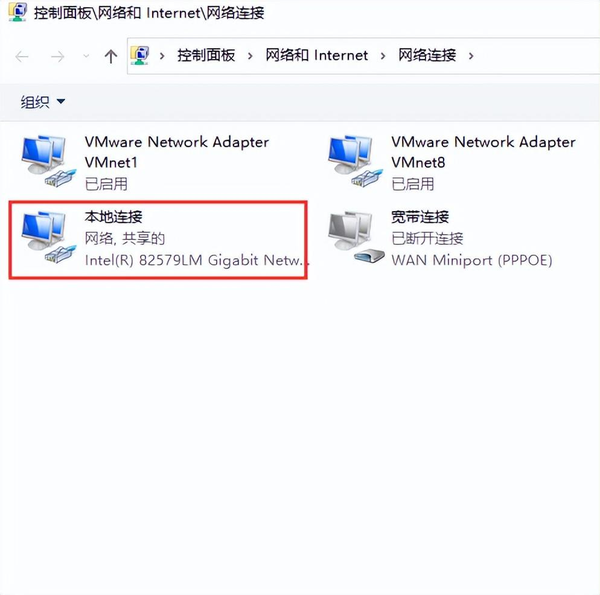windows10wifi密码忘了怎么办(教你三种查看Win10 WiFi密码的方法)
经常有朋友问我自己电脑连接过的WiFi密码忘记了怎么查看,相信大家也经常遇到这个问题,家里或者公司里的WiFi密码由于最开始连接后都是记住密码自动连接的,久而久之大多数人就忘记了WiFi的连接密码到底是什么了,下面我就为大家介绍三种查看计算机连接过的WiFi密码的方法。
Windows10中如何查找你的WLAN网络密码?现在很多在家用电脑都是通过无线网络去连接的,如果你忘记了你的WLAN网络密码,那么,如果你拥有已连接到你的WLAN网络的其他Windows电脑就可以找到它。在找到你的密码后,你可以在另一台电脑或设备上使用它以连接到WLAN网络。
一、用第三方软件WiFi密码查看器查看
诸如此类的软件有很多,这里以“WirelessKeyView ”为例。如图所示,计算机所有连接过的WiFi名称和密码都显示出来了。
二、在“网络和共享中心”中查询(此方法前提是必须先连接到要查询网络才可以查看密码)
Windows10中查找你的WLAN网络密码方法步骤
1、在已连接到WLAN网络的Windows 电脑上,进行了以下操作:
在Windows10上,选择“开始”按钮,然后依次选择设置》网络和Internet》状态》网络和共享中心。
2、在网络和共享中心中的连接旁边,选择你的WLAN网络名称。
3、在WLAN状态,选择无线属性。
4、在无线网络属性中,选择“安全性”选项卡,然后依次选择显示字符复选框。在网络安全密钥框中,将显示你的WLAN网络密码。
三、通过“命令提示符”CMD查看
1、按 Win + R 组合键,打开运行,并输入:cmd 命令,确定或回车,打开命令提示符窗口;
:
2、在命令提示符窗口中,输入:
netsh wlan show profiles
这行命令能查看已经连接过的 WIFI 名称;
3、如果需要查看某个 WIFI 的密码,输入以下代码:
Netsh wlan show profile name=”热点名字” key=clear
其中,“热点名字”就填写你想要查看密码的WiFi热点的名称,例如想要查看“staff”这个热点的密码,则输入:
Netsh wlan show profile name=”staff” key=clear
注意:这里把连接名替换为我们要查询的wifi名称,切记cmd中的标点符号用英文输入法使用半角符号。
以上就是 win10 怎么用 查看 WIFI 密码的3种方法,如果大家忘记 WIFI 密码,可以用这3个方法找回。
 SurfaceX
SurfaceX